WPS中的Excel筛选功能可以帮助用户迅速找到特定数据、提高工作效率、简化数据处理过程。在WPS中的Excel中,筛选功能可以通过数据筛选、自动筛选、自定义筛选等多种方式来实现。下面将详细介绍如何在WPS中的Excel中使用筛选功能。
一、数据筛选
数据筛选是最常用的筛选方法之一,它可以根据特定条件过滤数据,从而只显示满足这些条件的行。以下是数据筛选的具体步骤:
1.1、选择数据区域
首先,选中要筛选的数据区域。这个区域可以是整个表格,也可以是特定的列或行。
1.2、启用筛选功能
在WPS Excel中,点击菜单栏中的“数据”选项,然后选择“筛选”按钮。此时,选中的数据区域顶部会出现下拉箭头。
1.3、设置筛选条件
点击下拉箭头,会弹出一个筛选菜单。在这个菜单中,可以选择特定的筛选条件,例如文本筛选、数字筛选、日期筛选等。根据需要选择适合的筛选条件。
二、自动筛选
自动筛选功能可以根据一列中的不同值自动筛选出符合条件的行。以下是自动筛选的具体步骤:
2.1、启用自动筛选
首先,选中数据区域,然后点击菜单栏中的“数据”选项,选择“自动筛选”。此时,选中的数据区域顶部会出现下拉箭头。
2.2、选择筛选条件
点击下拉箭头,会弹出一个筛选菜单。在这个菜单中,可以选择特定的筛选条件。例如,如果需要筛选出某一列中所有等于“张三”的行,可以在筛选菜单中选择“张三”。
三、自定义筛选
自定义筛选功能允许用户设置更复杂的筛选条件,例如多个条件组合筛选。以下是自定义筛选的具体步骤:
3.1、启用自定义筛选
首先,选中数据区域,然后点击菜单栏中的“数据”选项,选择“筛选”按钮。此时,选中的数据区域顶部会出现下拉箭头。
3.2、设置自定义筛选条件
点击下拉箭头,会弹出一个筛选菜单。在这个菜单中,选择“自定义筛选”。在弹出的对话框中,可以设置多个筛选条件,并指定它们之间的逻辑关系(如“与”、“或”)。
3.3、应用筛选条件
设置好筛选条件后,点击“确定”按钮,WPS Excel会根据设置的条件筛选数据,并显示符合条件的行。
四、高级筛选
高级筛选功能允许用户使用复杂的条件表达式来筛选数据,适用于处理大规模数据和复杂数据分析。以下是高级筛选的具体步骤:
4.1、准备条件区域
首先,在工作表的空白区域创建一个条件区域。条件区域包含条件标签和条件值,条件标签必须与数据表中的列标签一致。
4.2、启用高级筛选
点击菜单栏中的“数据”选项,选择“高级”按钮。在弹出的高级筛选对话框中,指定数据区域和条件区域。
4.3、应用筛选条件
设置好条件区域后,点击“确定”按钮,WPS Excel会根据条件区域中的条件筛选数据,并显示符合条件的行。
五、筛选结果的处理
在使用筛选功能后,可以对筛选出的结果进行进一步处理,例如复制、删除、格式化等。以下是一些常见的处理方法:
5.1、复制筛选结果
选中筛选出的结果区域,右键选择“复制”或使用快捷键Ctrl+C。然后将复制的内容粘贴到其他工作表或文档中。
5.2、删除筛选结果
选中筛选出的结果区域,右键选择“删除”或使用快捷键Del。注意,删除操作会影响原始数据,请谨慎操作。
5.3、格式化筛选结果
选中筛选出的结果区域,右键选择“设置单元格格式”或使用菜单栏中的“格式”选项,对筛选结果进行格式化。
六、动态筛选
动态筛选功能允许用户在数据更新时自动更新筛选结果,适用于需要频繁更新数据的场景。以下是动态筛选的具体步骤:
6.1、创建动态数据区域
首先,创建一个动态数据区域。可以使用Excel中的表格功能,将数据区域转换为表格。表格具有自动扩展功能,可以在数据更新时自动包含新增的数据。
6.2、设置动态筛选条件
在表格中启用筛选功能,并设置筛选条件。由于表格具有自动扩展功能,筛选条件会自动应用到新增的数据。
七、筛选的注意事项
在使用筛选功能时,需要注意以下几点:
7.1、数据格式一致性
确保数据区域中各列的数据格式一致,例如文本列中的所有单元格都为文本格式,数字列中的所有单元格都为数字格式。格式不一致可能会导致筛选结果不准确。
7.2、避免空行
在数据区域中避免出现空行,空行可能会影响筛选功能的正常使用。如果数据区域中存在空行,可以将空行删除或移动到数据区域之外。
7.3、条件表达式的准确性
在设置筛选条件时,确保条件表达式准确无误。错误的条件表达式可能会导致筛选结果不符合预期。
八、筛选功能的应用场景
WPS中的Excel筛选功能在实际工作中有广泛的应用场景,以下是一些常见的应用场景:
8.1、销售数据分析
在销售数据分析中,可以使用筛选功能筛选出特定时间段、特定产品或特定销售人员的销售数据,从而进行进一步的分析和处理。
8.2、客户信息管理
在客户信息管理中,可以使用筛选功能筛选出特定地区、特定客户类型或特定时间段的客户信息,从而进行有针对性的客户维护和服务。
8.3、库存管理
在库存管理中,可以使用筛选功能筛选出库存不足的产品、即将过期的产品或特定供应商的产品,从而及时调整库存策略。
8.4、员工绩效考核
在员工绩效考核中,可以使用筛选功能筛选出特定部门、特定岗位或特定时间段的员工绩效数据,从而进行客观、公正的绩效评估。
九、筛选功能的优缺点
9.1、优点
9.1.1、提高工作效率
筛选功能可以快速筛选出符合条件的数据,减少人工筛选的时间和精力,从而提高工作效率。
9.1.2、简化数据处理
筛选功能可以简化数据处理过程,使用户能够更方便地进行数据分析和处理。
9.1.3、提高数据准确性
通过筛选功能,可以避免人为错误,提高数据处理的准确性和可靠性。
9.2、缺点
9.2.1、依赖数据格式
筛选功能依赖于数据格式的一致性,如果数据格式不一致,可能会导致筛选结果不准确。
9.2.2、需要熟练掌握
筛选功能的使用需要一定的技能和经验,对初学者来说,可能需要一些时间来熟悉和掌握。
9.2.3、复杂条件难以实现
对于一些复杂的筛选条件,可能需要借助高级筛选或自定义筛选功能,这对用户的操作能力提出了更高的要求。
十、总结
通过本文的介绍,大家应该对WPS中的Excel筛选功能有了全面的了解。数据筛选、自动筛选、自定义筛选、高级筛选、动态筛选等多种筛选方法,可以帮助用户高效、准确地处理和分析数据。在使用筛选功能时,需要注意数据格式的一致性、避免空行、确保条件表达式准确无误。筛选功能在销售数据分析、客户信息管理、库存管理、员工绩效考核等实际工作中具有广泛的应用场景。希望通过本文的介绍,能够帮助大家更好地掌握和应用WPS中的Excel筛选功能,提高工作效率和数据处理能力。
相关问答FAQs:
1. 在WPS中的Excel中,如何使用筛选功能?
如何使用筛选功能进行数据筛选?
在WPS中的Excel中,如何按条件筛选数据?
WPS中的Excel中,如何使用高级筛选功能进行数据筛选?
2. WPS中的Excel筛选功能有哪些特点?
筛选功能是否支持多条件筛选?
是否可以对筛选结果进行排序?
筛选功能是否支持自定义筛选条件?
3. 在WPS中的Excel中,如何取消筛选功能?
如何取消已经应用的筛选条件?
是否可以一次性取消所有的筛选条件?
如何在取消筛选后恢复原始数据显示?
原创文章,作者:Edit2,如若转载,请注明出处:https://docs.pingcode.com/baike/4771133